win10系统怎么将加密功能添加的右键菜单?很多朋友可能还不知道,下面2345软件大全小编给你分享下解决办法。

操作方法
1、按Win+R打开运行,输入regedit回车打开注册表编辑器;
2、导航导以下位置
HKEY_CURRENT_USERSoftwareMicrosoftWindowsCurrentVersionExplorerAdvanced
3、在右侧新建名为EncryptionContextMenu的32位DWORD值,将其值设置为1即可,如下图所示:
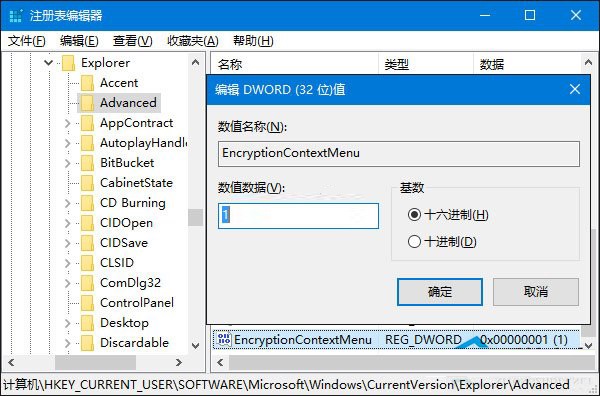
无需重启或注销,此时在任意文件或文件夹上面右键单击,你就会看到“加密”菜单了。对于已经加密的文件,则会显示为“解密”。你可以非常快捷地对文件进行加密/解密操作。

最后,如果你想取消这个菜单,只需要删除创建的EncryptionContextMenu键值即可。
通过上述方法我们就能在文件右键菜单中添加【加密】功能了,这样一来我们有对文件加密的需求时,可直接通过右键文件来快速对其加密












 相关攻略
相关攻略
 近期热点
近期热点
 最新攻略
最新攻略